¿Recibe “Error de inicio de sesión de Tinder“, “Problema de conexión“, “Inicio de sesión de Facebook cancelado“, “Error del servidor de Tinder“, etc., mientras usa la aplicación Tinder?
Si es así, entonces créeme, no estás solo.
Muchos usuarios han informado de que Tinder no funciona en teléfonos Android y otros mensajes de error.
¿Y por qué no?
Tinder es una de las aplicaciones de citas populares que se usa en todo el mundo para encontrar amor, socio comercial, amistad, hablar con alguien, etc.
Tiene más de 50 millones de usuarios cada mes, por lo que es obvio que puede encontrar problemas de Tinder en dispositivos Android. Este sitio tiene tantos usuarios que su servidor a veces se atasca para encontrar la coincidencia de los usuarios.
Por lo tanto, si también se encuentra entre numerosos usuarios que experimentan que la aplicación Tinder no funciona en Android, entonces relájese y lea este blog completo cuidadosamente.
Aquí voy a guiarte sobre las mejores formas de solucionar los problemas de Tinder en Android y asumir que tu frustración por pasar por esta situación se resolverá.
Para arreglar Tinder que no funciona en Android, recomendamos esta herramienta:
Esta herramienta eficaz puede solucionar problemas de Android como bucle de arranque, pantalla negra, Android bloqueado, etc. en poco tiempo. Solo sigue estos 3 sencillos pasos:
- Descargue esta Reparación del Sistema Android herramienta (solo para PC) calificado como Excelente en Trustpilot.
- Inicie el programa y seleccione la marca, el nombre, el modelo, el país/región y el operador y haga clic en Next.
- Siga las instrucciones en pantalla y espere a que se complete el proceso de reparación.
¿Qué mensajes de error reciben los usuarios mientras usan Tinder?
Puede haber varios mensajes de error que los usuarios pueden experimentar al acceder a la aplicación Tinder. Son:
- No se pueden recibir ni enviar mensajes de texto.
- Problema de bloqueo a veces después de ingresar a la aplicación
- Frente al problema de inicio y cierre de sesión
- Algunas ventanas emergentes de mensajes de error que dicen: “Algo salió mal. Por favor, inténtelo de nuevo más tarde“
Este tipo de mensajes de error que los usuarios pueden encontrar cuando la aplicación Tinder no funciona o cuando está inactiva.
¿Cuáles son las formas de solucionar los problemas de Tinder en Android?
Entonces, la buena noticia es que hay varias soluciones disponibles que pueden ayudarlo a deshacerse del problema de yesca en Android. Aquí están las soluciones para la aplicación Tinder que no funciona en Android.
Solución 1: reinicia tu teléfono
Lo primero que le voy a sugerir es que reinicie su teléfono una vez. En mi opinión, si hay pequeños fallos o errores en el teléfono, reiniciar tiene el poder de solucionarlo.
Además, reiniciar el dispositivo crea espacio adicional ya que apaga todas las aplicaciones en ejecución en segundo plano.
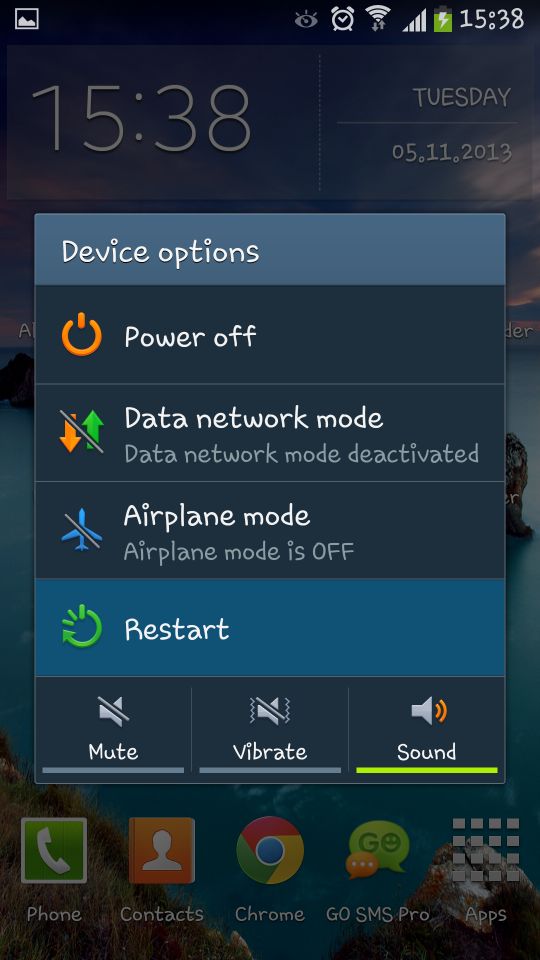
Entonces, cada vez que encuentre algún tipo de error o problema en el teléfono Android, no olvide apagarlo y volver a encenderlo.
Después de eso, vaya a la aplicación Tinder e inicie sesión en ella. Debería funcionar ahora y si muestra el mismo error, pase a la siguiente solución.
Solución 2: Verifique si Tinder está caído
Es posible que la aplicación Tinder esté inactiva durante algún tiempo y reciba ese mensaje de error. Entonces, cada vez que te encuentres, la aplicación Tinder se bloquea o falla el inicio de sesión de Tinder, entonces debes verificar si hay algún problema de interrupción en tu ubicación.
Aquí está el enlace que ayudará a detectar sobre el problema: http://downdetector.com/status/tinder/map/. Sin embargo, el problema se resuelve solo cuando es del servidor.
Solución 3: Aplicación fuerza Cerrar Tinder
Otra forma de solucionar el problema es cerrando la aplicación Tinder. Forzar el cierre de cualquier aplicación significa que todos los problemas o problemas se detendrán y reiniciarán nuevamente.
Entonces, solo necesita cerrar la aplicación yendo a Configuración> Aplicaciones> encontrar la aplicación Tinder y hacer clic en Forzar cierre.
Después de esto, vaya a la aplicación Tinder y verifique si está funcionando bien.

Solución 4: Actualice la aplicación Tinder
Encontrar un error de Tinder que no funciona también puede deberse a la versión anterior de la aplicación. Si ha optado por “Actualización automática“, entonces su aplicación podría actualizarse.
Pero si no es así, debe actualizarlo manualmente yendo a Google Play Store.
Simplemente haga clic en tres líneas y luego en “Mis aplicaciones y juegos“. Las aplicaciones se enumerarán aquí y mirarán al lado de la aplicación Tinder si hay alguna opción de Actualización disponible.
En caso afirmativo, haga clic en y se actualizará a la última versión.
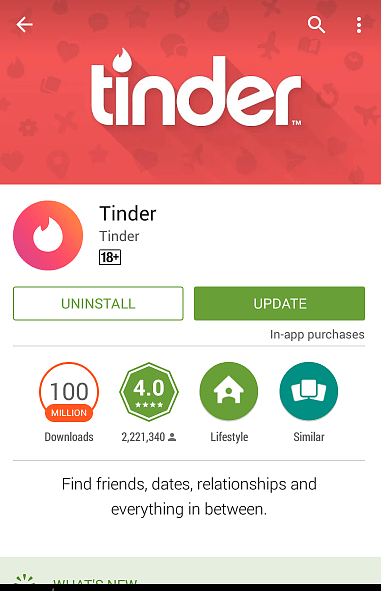
Solución 5: Borrar datos y caché de la aplicación Tinder
También debe borrar el caché y los datos de la aplicación Tinder, ya que este también puede ser el culpable del mensaje de error.
Siga los pasos para borrar la memoria caché y los datos:
- Primero, vaya a Configuración> haga clic en Aplicaciones> busque la aplicación Tinder
- Haga clic en la aplicación Tinder y verá “Borrar datos” y “Borrar caché“
- Tóquelos y abra la aplicación una vez más y vea si el problema está resuelto o no.
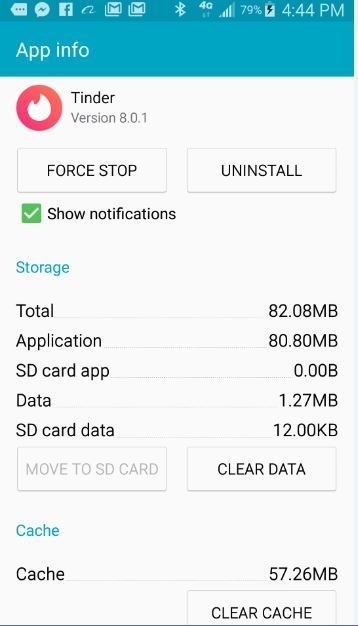
Solución 6: Verifique la conexión a Internet
Muchas veces, su conexión a Internet también es el principal culpable del problema de Tinder en Android. Cuando la conexión a Internet no es correcta, debe verificarla y proporcionar los datos necesarios para acceder a la aplicación.
Verifique que su icono de Wi-Fi se muestre en la pantalla o no, y si no es así, se debe a un problema de conexión de Wi-Fi.
Entonces, aquí debe moverse a Configuración y activar y desactivar Wi-Fi. Después de hacer esto, verifique que su aplicación Tinder esté funcionando bien o no.
Solución 7: Actualice el sistema operativo de su teléfono
Varias veces, la solución se oculta al actualizar el sistema operativo de su teléfono a la última versión.
Siempre debe verificar si su teléfono está actualizado o no porque algunas aplicaciones no funcionan correctamente cuando el dispositivo no está actualizado.
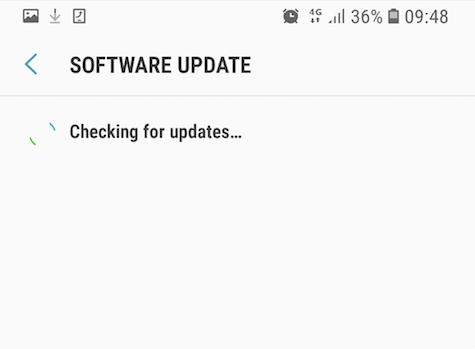
Así que simplemente vaya a Configuración> Acerca del dispositivo y busque “Actualización de software“. Si hay alguna actualización disponible, tiene la opción de instalarla. Haga clic en “Sí” y su dispositivo se actualizará pronto con el último sistema operativo.
Y luego abra la aplicación Tinder y vea si muestra el mismo error o si se ha resuelto.
Solución 8: desinstalar y reinstalar la aplicación Tinder
Cuando nada funciona, entonces no debes dejar de probar otras soluciones. Es hora de desinstalar la aplicación y volver a instalarla. Cuando su aplicación Tinder sigue fallando en Android, entonces la solución simple es reinstalar la aplicación.
- Primero, vaya a Configuración> Aplicaciones> Administrar aplicaciones
- Aquí busque la aplicación Tinder y haga clic en “Desinstalar“
- Ahora ve a Google Play Store y busca la aplicación Tinder
- Haga clic en la opción Instalar
- Luego inicie sesión con su nombre de usuario y contraseña
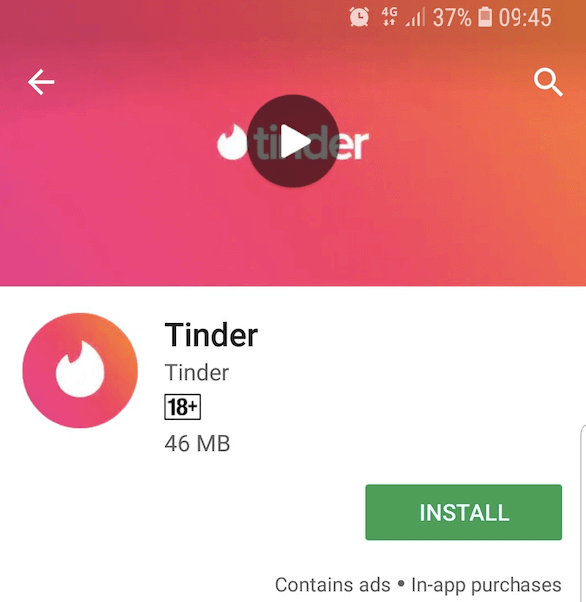
Ahora vea si la aplicación funciona normalmente o muestra el mismo error nuevamente.
Solución 9: permitir permiso completo para la aplicación Tinder
El problema también puede deberse a denegar la solicitud de permiso de la aplicación para acceder a la cuenta de Facebook. Sucede muchas veces sin saberlo y tienes que arreglarlo.
Lo que debe hacer es iniciar sesión en la cuenta de Facebook, ir a “Administrar aplicaciones” y buscar Tinder y hacer clic en la opción “Permitir“. Hacer esto resolverá el problema con el que te encuentras.
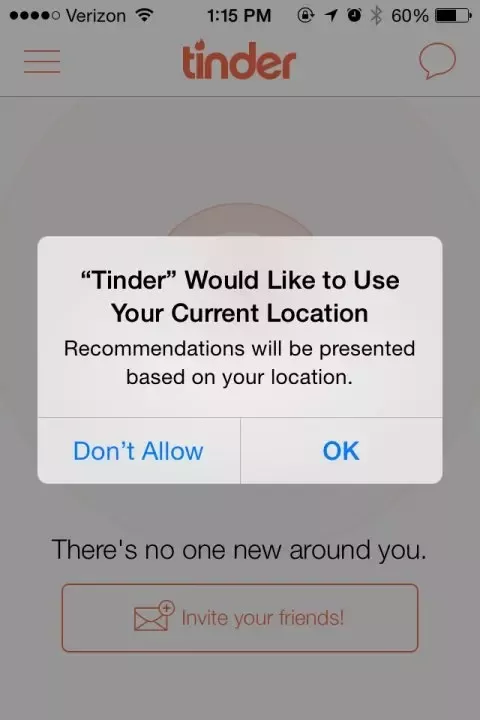
Esta no es una solución permanente, pero deberías probarla. Compruebe también si la fecha y la hora son perfectas y si su cuenta de Google es correcta o no.
También debe asegurarse de que Tinder se sincronice correctamente con Facebook o no, vaya a Configuración> Cuentas> Facebook y toque “Sincronizar ahora” si no está sincronizado.
Solución 10: actualice los servicios de Google Play
En general, los servicios de Google Play se actualizan automáticamente a través de la aplicación, pero a veces no lo hace. En esta situación, debe actualizar manualmente el servicio de reproducción a la última versión.
Para hacer esto, solo tiene que ir a “Servicios de Google Play” en Google y tocar la aplicación. Verá Desinstalar o Actualizar. Si se ve la opción de actualización, significa que la aplicación necesita una actualización debido a que el problema estaba ocurriendo.
Debe hacerlo al instante y luego ir a la aplicación Tinder y ver si el mismo problema está apareciendo nuevamente.
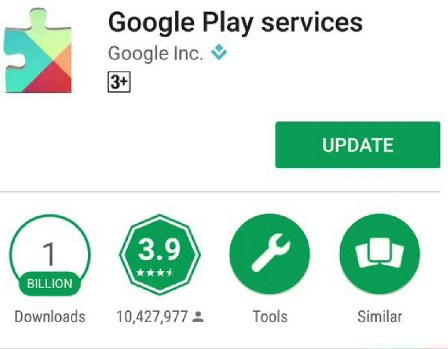
Solución 11: cambie a datos móviles en lugar de usar Wi-Fi
Puede haber un problema con el Wi-Fi para acceder a la aplicación Tinder, por lo que debe cambiarlo a datos móviles. Muchos usuarios enfrentan errores como “Tinder no funciona en Wi-Fi“. Para ellos, esto garantizará que la aplicación funcione bien y no volverá a recibir el mensaje de error “Error de inicio de sesión de Tinder” en Android.
Aunque puede ser que los datos pueden ser poco costosos en comparación con Wi-Fi, esto mantendrá su conexión estable y no enfrentará ningún tipo de problema con la aplicación.
Pero recuerde apagar primero el Wi-Fi y luego encender los datos móviles.
Solución alternativa: utilice Android Reparar para corregir cualquier tipo de error de Android
No hay límite para encontrar problemas con Android y debe saber cómo manejar la situación. Aquí necesitas una herramienta de reparación como Android Reparar. Este es un programa profesional que se utiliza para corregir varios tipos de errores o problemas de Android.
Repara el error con un solo clic, ya que el programa tiene muchas posibilidades de corregir cualquier error fácilmente. Esta herramienta de reparación se utiliza para resolver la pantalla negra de la muerte, las aplicaciones siguen fallando y otras.
Por lo tanto, puede recibir ayuda de este programa de reparación en cualquier momento cuando encuentre cualquier tipo de error de Android.

Note: Se recomienda descargar y usar el software solo en su computadora de escritorio o portátil. El software no funcionará en teléfonos móviles.
Conclusión
Por lo tanto, todas estas son algunas de las mejores formas de arreglar que Tinder no funcione en Android. Varios usuarios se han encontrado con este tipo de mensajes de error y espero que seguir estas soluciones ayude a salir de él.
Estas son soluciones comprobadas para problemas de Tinder en Android que ayudarán a acceder a su aplicación Tinder sin problemas y sin problemas.
James Leak is a technology expert and lives in New York. Previously, he was working on Symbian OS and was trying to solve many issues related to it. From childhood, he was very much interested in technology field and loves to write blogs related to Android and other OS. So he maintained that and currently, James is working for es.androiddata-recovery.com where he contribute several articles about errors/issues or data loss situation related to Android. He keeps daily updates on news or rumors or what is happening in this new technology world. Apart from blogging, he loves to travel, play games and reading books.